igfxhk module是什么进程?igfxhk module已停止工作(图文)
在使用Win7系统的过程中,开机之后进入桌面就会弹出“igfxhk module已停止工作”的错误提示,那么igfxhk module是什么进程?下面文档大全网分享一下igfxhk module已停止工作的解决方法。
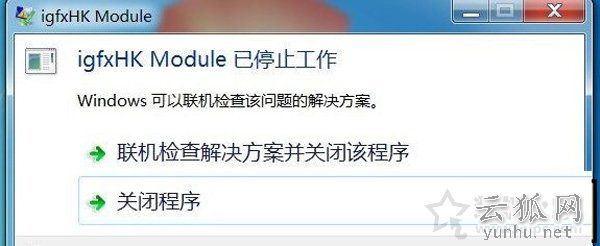
igfxhk module是什么进程?
igfxhk module是intel核心显卡的快捷键驱动程序。
igfxhk module已停止工作的解决方法
解决方法一:
1、我们点击“开始菜单”按钮,在搜索框中输入“igfxhk ”,如下图所示。
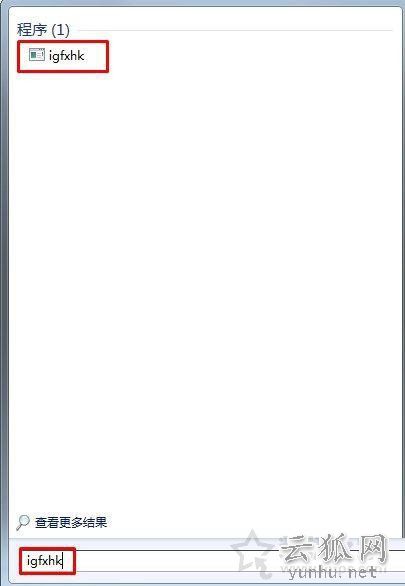
2、然后我们鼠标右键点击选择“打开文件位置”,如下图所示。
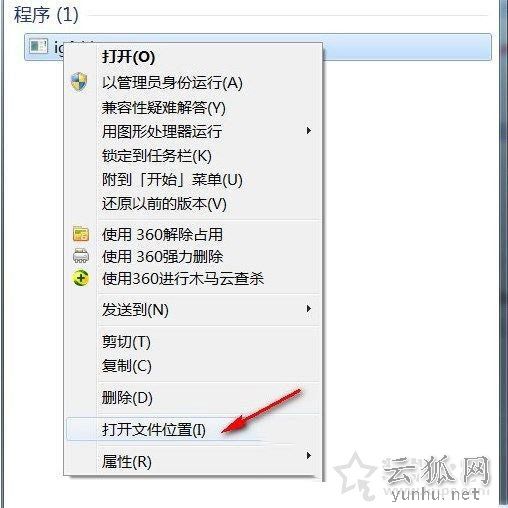
3、找到“igfxhk ”程序,我们将其直接删除。
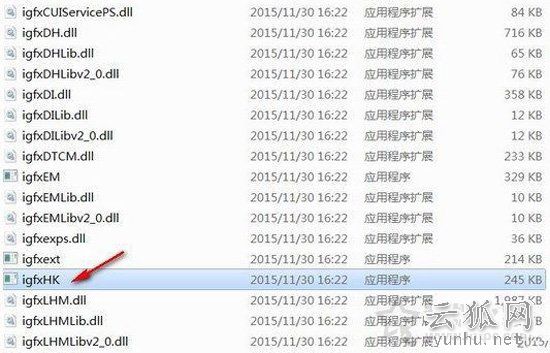
4、如果删除的时候,提示“文件正在使用”,我们需要将将“igfxhk module已停止工作”的弹窗关闭了就不会弹了。
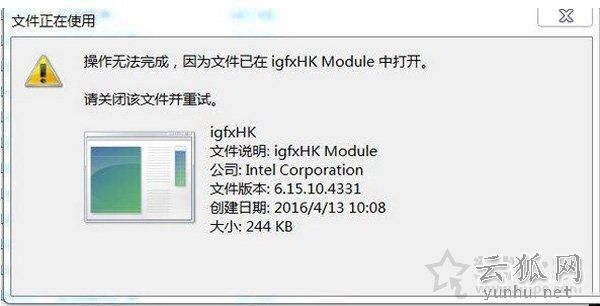
5、我们将电脑重新启动再试试吧,肯定不会出现这个问题了。
解决方法二:
1、首先我们点击开始菜单,再点击控制面板,将控制面板查看方式修改为“大图标”。
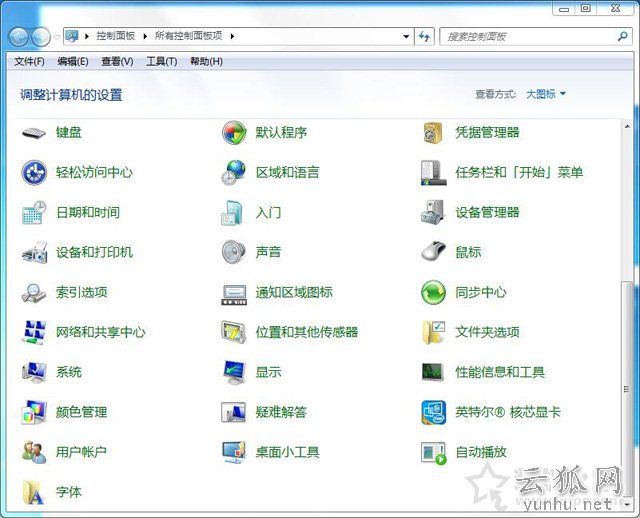
2、我们进入英特尔核芯显卡控制面板,点击“选项和支持”的选项,将管理快捷键勾选“禁用”即可解决igfxhk module已停止工作的问题。

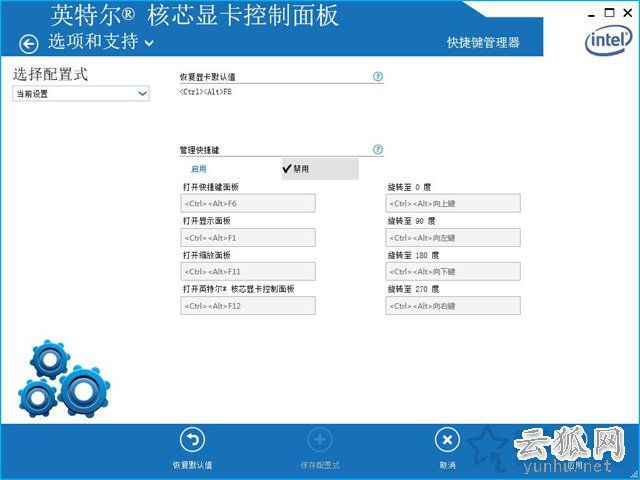
3、或者直接将 intel核心显卡驱动进行卸载,然后再重新安装也可以解决这个问题。
正在阅读:
igfxhk module是什么进程?igfxhk module已停止工作(图文)06-01
北京大兴2024年第一次普通高中学业水平合格性考试准考证下发时间:考前三天左右10-25
清明作文700字07-27
2022年小学教师继续教育计划06-29
小学五年级写事作文400字左右10-12
路边的老人作文700字10-03
掌声作文300字09-06
爱,油然而生作文650字12-04
初一优秀作文:请你不要...12-09
我在太空的一天作文二年级100字06-18